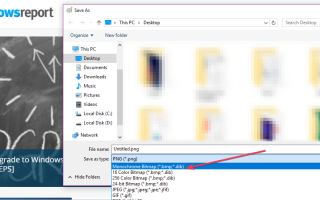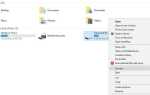Windows 10 wprowadził wiele innowacyjnych funkcji na przestrzeni lat, w tym niesamowitą aplikację Paint 3D. To narzędzie pozwala użytkownikom modelować trójwymiarowe kształty, używając kolorów i efektów, aby dać upust wszystkim ich artystycznym ambicjom.
Jednak pomimo możliwości, jakie oferuje Paint 3D, nie można przekonwertować obrazów na czarno-białe.
Najlepszą darmową alternatywą jest stara dobra farba, ale jeśli szukasz bardziej żmudnego, profesjonalnego podejścia, Corel Paint jest oprogramowaniem dla Ciebie.
Wyjaśnimy, jak używać obu do konwersji obrazów na czarno-białe poniżej.
Jak konwertować obrazy na czarno-białe bez użycia Paint 3D
Jak konwertować obrazy na czarno-białe za pomocą Paint
Program Paint oferuje raczej ograniczającą konwersję monochromatycznych bitmap, co nie jest zalecane w przypadku bardzo szczegółowych obrazów.
Tego rodzaju konwersję lepiej wykonywać w bardziej zaawansowanych aplikacjach do edycji zdjęć, takich jak Photoshop. Z drugiej strony radzi sobie całkiem nieźle, jeśli chodzi o proste obrazy, które po prostu chcesz uzyskać czarno-biały.
Aby przekonwertować obrazy na czarno-białe za pomocą Paint, wystarczy kliknąć przycisk Paint, a następnie Zapisz jako. Następnie użyj menu rozwijanego i wybierz Monochromatyczną bitmapę, jak pokazano na zrzucie ekranu poniżej.
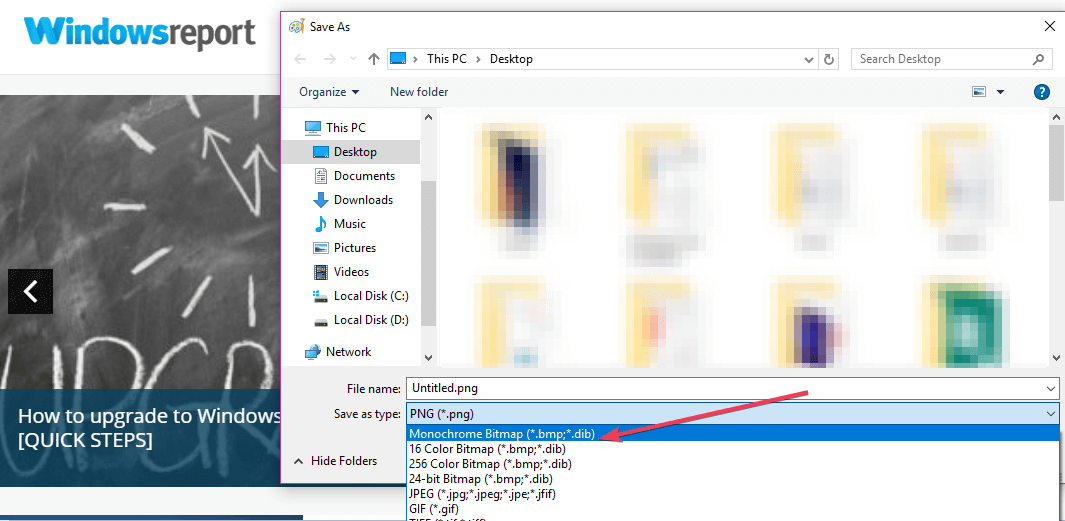
Ta opcja umożliwia zapisanie obrazu w formacie czarno-białym.
Szukasz narzędzia do zmiany rozmiaru zdjęć bez utraty jakości? Oto nasze najlepsze typy.
Jak konwertować obrazy na czarno-białe za pomocą Corel Paint
Z drugiej strony, oprócz Photoshopa, Corel Paint jest zdecydowanie narzędziem do konwersji kolorów. Obrazy pozostają wierne oryginalnej formie pod względem szczegółów.
Dlatego, jeśli potrzebujesz profesjonalnego akcentu, Paint jest nie do przejścia. Corel Paint to profesjonalny pakiet, dlatego będzie cię to kosztowało trochę pieniędzy. Ale wynik końcowy jest wart każdego grosza.
Aby dowiedzieć się więcej na temat konwertowania obrazów na czarno-białe za pomocą Corel Paint, przejdź na oficjalną stronę pomocy narzędzi. Znajdziesz tam wszystkie potrzebne informacje na temat prawidłowego korzystania z opcji skali szarości i tworzenia wysokiej jakości czarno-białych obrazów.
Jeśli jesteś zainteresowany edycją zdjęć, możesz również sprawdzić te przewodniki:
- 7 najlepsze zaawansowane oprogramowanie do edycji zdjęć na komputer z systemem Windows
- 8 najlepszych programów do zarządzania i edycji zdjęć dla systemu Windows 10
Zatwierdź